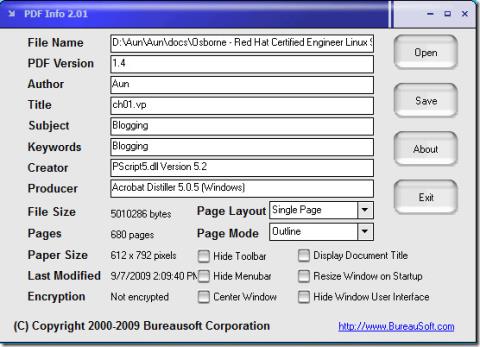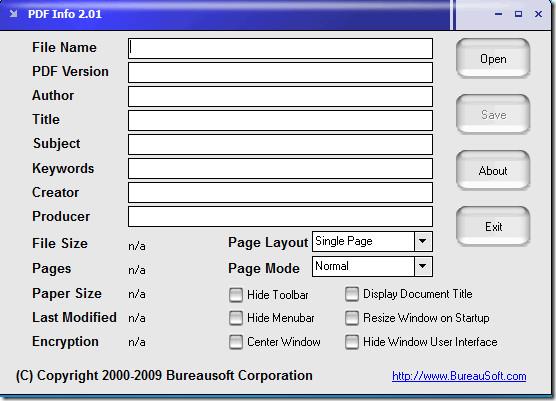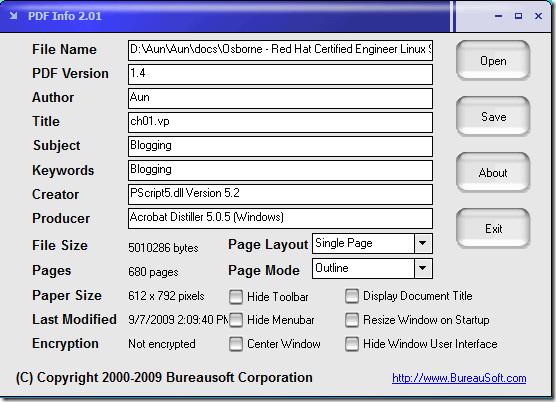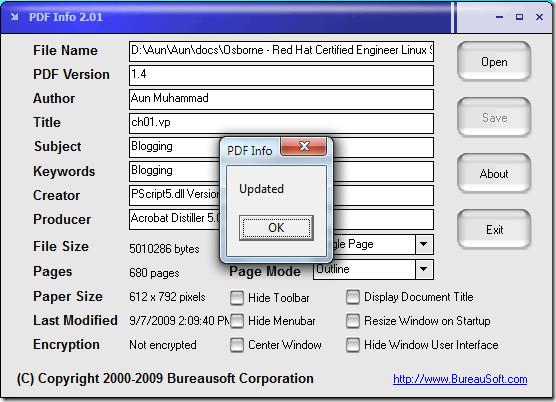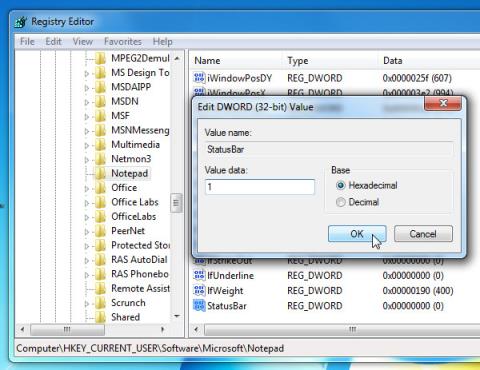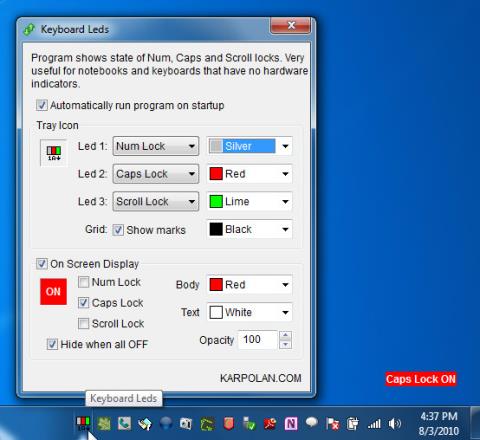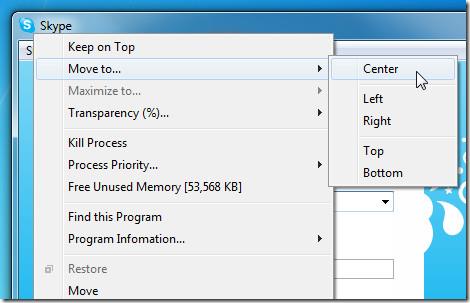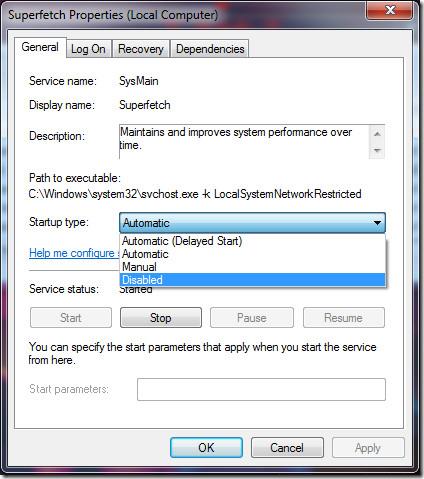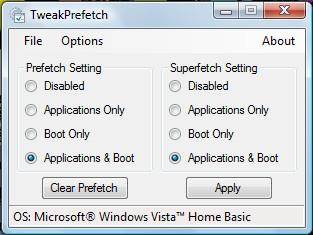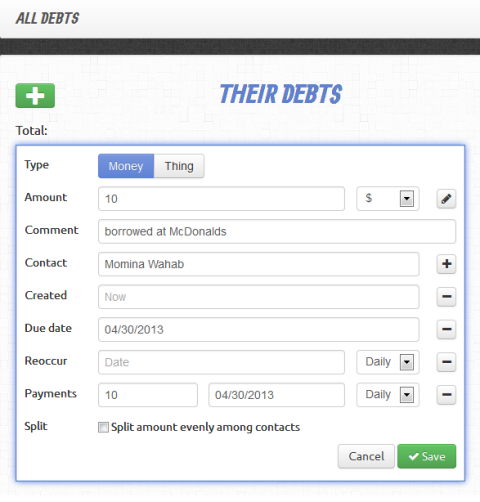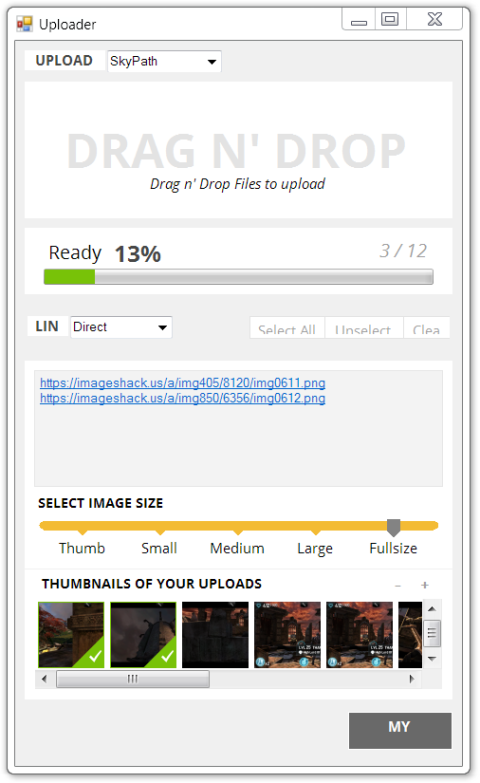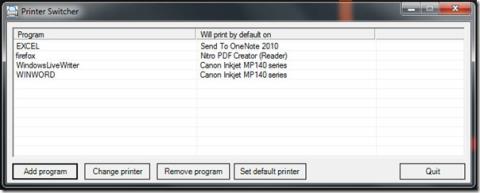PDF Info is een tool waarmee u de eigenschappen van PDF-bestanden kunt wijzigen. U kunt hiermee de auteur, titel, het onderwerp, trefwoorden, maker, producent en PDF-versie van het bestand wijzigen. Deze tool is zeer eenvoudig te gebruiken: start hem gewoon en wijzig de waarde van de eigenschap die u voor het PDF-document wilt wijzigen.
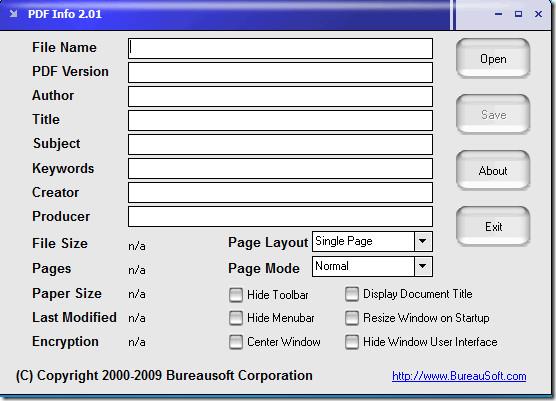
Start deze tool en open het PDF-bestand waarvan u de kenmerken wilt wijzigen door op de knop Openen te klikken. Na het openen worden alle tekstvakken gevuld met de betreffende waarden.
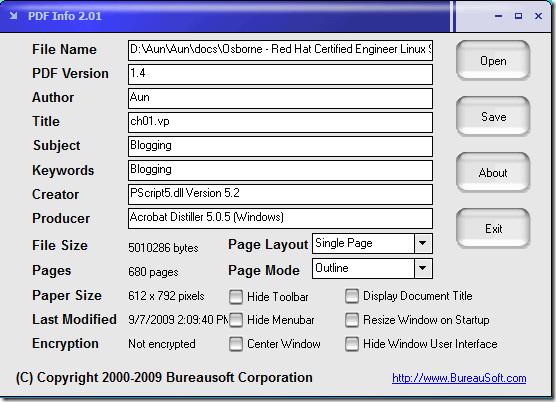
Dat is alles, verander de eigenschap die je wilt aanpassen en klik op de knop Opslaan .
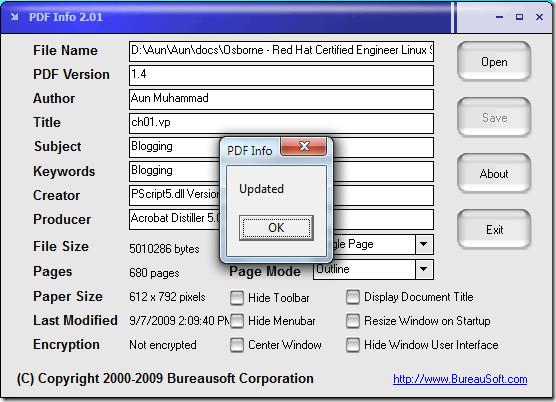
Onder de tekstvakken ziet u enkele andere eigenschappen van het bestand, zoals bestandsgrootte, pagina's, papierformaat, enz. U kunt de werkbalk, menubalk, het middelste venster, enz. ook verbergen of zichtbaar maken via de betreffende selectievakjes.
PDF-info downloaden (Er is een lange lijst met PDF-gerelateerde toepassingen op deze pagina, u vindt het PDF-infoformulier hier)
Het werkt perfect op Windows 2000/2003 Server, Windows XP, Windows Vista en we hebben het ook succesvol getest op Windows 7. Veel plezier!